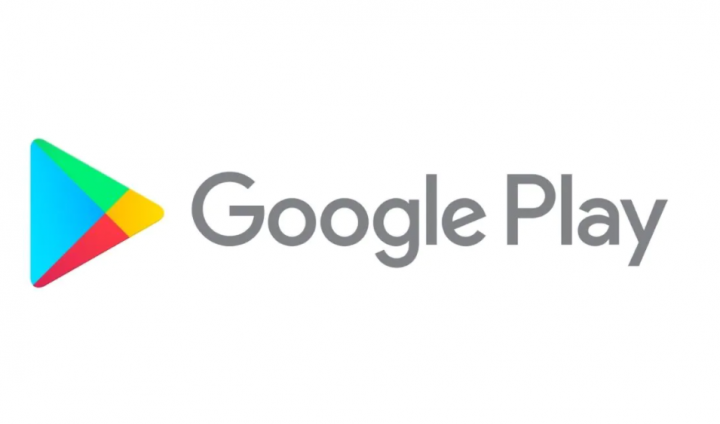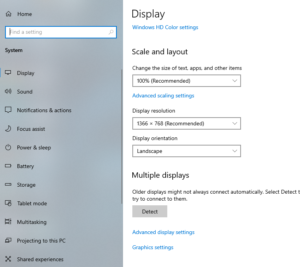اسٹیم فولڈر ونڈوز 10 - ٹیوٹوریل کیسے تلاش کریں
بھاپ ایک مشہور اور مشہور گیم ڈسٹری بیوشن اور مینجمنٹ پلیٹ فارم ہے۔ اب اگر کسی گیم یا ایپ میں کچھ غلط ہو جاتا ہے تو آپ کو بھاپ فولڈر تک رسائی کی ضرورت پڑسکتی ہے۔ اس مضمون میں ، ہم بھاپ فولڈر ونڈوز 10 - ٹیوٹوریل کی تلاش کے بارے میں بات کرنے جارہے ہیں۔ چلو شروع کریں!
جب آپ ونڈوز 10 پر ایپس انسٹال کرتے ہیں تو آپ ان کو کہیں بھی انسٹال کرسکتے ہیں۔ عام طور پر ، وہ سی ڈرائیو انسٹال کرنے کی سفارش کرتے ہیں جس میں ونڈوز پہلے سے طے شدہ انسٹال ہوتا ہے۔ زیادہ تر معاملات میں ، آپ کسی استثناء کے ساتھ کہیں اور بھی ایک ایپ انسٹال کرسکتے ہیں۔ بھاپ اصل میں کچھ مختلف نہیں ہے۔ آپ اسے سی ڈرائیو پر انسٹال کرسکتے ہیں یا آپ اسے کسی مختلف ڈرائیو پر بھی انسٹال کرسکتے ہیں۔ اس نے کہا ، اگر آپ اسے انسٹال کرنے کے بعد بھاپ فولڈر نہیں ڈھونڈ سکتے ہیں ، تو پھر کچھ مختلف چیزیں ہیں جن کی مدد سے آپ اسے ڈھونڈنے کی کوشش بھی کرسکتے ہیں۔
بھاپ کے فولڈر کا شکار کرنے سے پہلے ، آپ کو اپنے سسٹم کی ہر ڈرائیو کی جڑ کی جانچ کرنی چاہئے۔ یہ وہاں ہونا چاہئے۔ اگر یہ نہیں ہے تو ، پھر ذیل میں سے کسی ایک اختیار کو بھی استعمال کریں۔
ونڈوز کی تلاش
ونڈوز سرچ بنیادی طور پر پہلا ٹول ہے جس کی آپ کو کوشش کرنی چاہئے اگر آپ اصل میں بھاپ فولڈر نہیں ڈھونڈ سکتے ہیں۔ ونڈوز سرچ کھولیں اور پھر بھاپ میں داخل ہوں۔ اس بات کا بہت زیادہ امکان ہے کہ بھاپ ایپ دراصل پہلے نتیجے کے طور پر سامنے آئے لیکن دوسرے نتائج کو دیکھیں اور پھر فولڈروں کے گروپ کو بڑھا دیں۔

ٹھیک ہے ، آپ کو بھاپ فولڈر دیکھنا چاہئے۔ اس پر ٹیپ کریں اور پھر یہ فائل ایکسپلورر میں کھل جائے گا۔ آپ مقام بار سے بھی راستہ کاپی کرسکتے ہیں۔
ترتیبات سے بھاپ فولڈر تلاش کریں
- بھاپ کلائنٹ کھولیں۔ اس بات کو یقینی بنائیں کہ آپ داخل نہیں ہیں کنبہ دیکھیں اصل میں
- پر ٹیپ کریں بھاپ اور منتخب کریں ترتیبات .
- سے ترتیبات ونڈو ، آپ کو کھولنا ہوگا ڈاؤن لوڈ ٹیب
- اب کے تحت مواد کی کتب خانوں ، دبائیں بھاپ لائبریری کے فولڈر۔
- فولڈروں کے نیچے جو راستہ ہے اسے نوٹ کریں۔ اسے کچھ اس طرح نظر آنا چاہئے:
C:Program Files (x86) Steam - اس کے بعد فائل ایکسپلورر کو کھولیں اور اپنے بھاپ کے فولڈر کو تلاش کرنے کے لئے اسی میں تشریف لے جائیں۔
اسی طرح ، آپ بھاپ میوزک کے ٹیب تک رسائی حاصل کرکے بھی اسے ڈھونڈ سکتے ہیں۔ سر بھاپ ، پر ٹیپ کریں ترتیبات ، اور منتخب کریں میوزک .
بھاپ لائبریری
اگر آپ لوگوں کے پاس کوئی گیم انسٹال ہے تو پھر بھاپ کے فولڈر کی تلاش بہت آسان ہے۔ بھاپ کھولیں اور اپنی لائبریری کا رخ کریں۔ پھر کسی کھیل کو دائیں کلک کریں اور سیاق و سباق کے مینو میں سے پراپرٹیز منتخب کریں۔

پراپرٹیز ونڈو میں ، مقامی فائلوں کے ٹیب کی طرف جائیں اور مقامی فائلوں کو براؤز کریں پر ٹیپ کریں۔ اس کے بعد فائل ایکسپلورر کھل جائے گا جہاں کھیل کی مقامی فائلوں کو محفوظ کیا گیا ہو۔ مقام بار میں راستہ پڑھیں اور پھر آپ یہ معلوم کرسکیں گے کہ آپ کا بھاپ فولڈر اصل میں کہاں ہے۔
ایک کھیل انسٹال کریں
اگر آپ اب بھی بھاپ کے فولڈر کو تلاش کرنے کے لئے کوئی راستہ تلاش کر رہے ہیں ، تو کوئی کھیل انسٹال کرنے کی کوشش کریں۔
جب آپ بھاپ پر گیم انسٹال کر رہے ہیں ، تو آپ ڈھونڈ سکتے ہیں کہ بھاپ کہاں واقع ہے کیونکہ کھیل آپ کو تنصیب کا راستہ منتخب کرنے کا اشارہ کرے گا۔

نیچے دیئے گئے اقدامات یقینی طور پر آپ کو اس کام میں مدد فراہم کریں گے۔
- بھاپ کلائنٹ کھولیں۔
- کسی بھی کھیل کا انتخاب کریں جو انسٹال کرنے کے لئے آزاد ہو۔
- تنصیب کے ساتھ آگے بڑھنے کے لئے پلے پر تھپتھپائیں (گیم ایک ترجیحی اسکرین کے ساتھ آپ کو اشارہ کرے گا)۔
- اب کے تحت انسٹال کرنے کے لئے محل وقوع کا انتخاب کریں ، بھاپ کے لئے پہلے سے طے شدہ تنصیب کا راستہ بھی نوٹ کریں۔
- بھاپ فولڈر کو تلاش کرنے کے ل Explorer فائل ایکسپلورر کے ذریعے اسی تنصیب کے راستے پر جائیں۔
اگر آپ نے بھی انسٹالیشن کے دوران ڈیفالٹ انسٹالیشن فولڈر میں بھی تبدیلی کی ہو تو اپنے بھاپ فولڈر کی تلاش کرنا واقعی پریشان کن کام ہوسکتا ہے۔
نتیجہ اخذ کرنا
ٹھیک ہے ، یہ سب لوگ تھے! مجھے امید ہے کہ آپ لوگوں کو یہ پسند آیا کہ اسٹیم فولڈر ونڈوز 10 آرٹیکل کو کیسے ڈھونڈیں اور یہ آپ کے لئے مفید بھی معلوم ہوں۔ ہمیں اس پر اپنی رائے دیں۔ نیز اگر آپ لوگوں کے پاس اس مضمون سے متعلق مزید سوالات اور مسائل ہیں۔ اس کے بعد ذیل میں تبصرے کے سیکشن میں ہمیں بتائیں۔ ہم جلد ہی آپ کے پاس واپس آجائیں گے۔
ایک اچھا دن ہے!
یہ بھی ملاحظہ کریں: بغیر کوبل کے کوڑی پر ہالمارک چینل